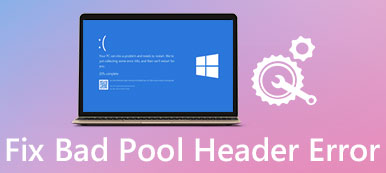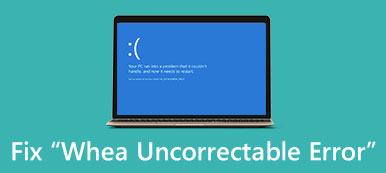Es ist bekannt, dass das Zurücksetzen auf Werkseinstellungen eine effiziente Fehlerbehebung für iOS-Geräte ist. Wie wäre es mit Android-Handys?
Das Blinken des Telefons ist einer der einfachsten Schritte, die Sie bei der Problembehandlung eines Android-Telefons ausführen können, das nicht einwandfrei funktioniert. Es werden Konfigurationsdateien korrigiert und eine Vielzahl von Problemen behoben.

Andererseits beklagten sich viele Android-Nutzer, dass ihre Geräte mit der Zeit immer langsamer werden. In der Tat kann das Flashen Ihres Telefons auch die Leistung von Android-Geräten verbessern. Möglicherweise wissen Sie jedoch nicht, wie das Telefon blinkt.
Daher werden wir in diesem Beitrag alles, was Sie über den Prozess wissen sollten, mitteilen.
- Teil 1: Risiken für das Blinken des Telefons
- Teil 2: So blinken Sie ein CDMA-Telefon
- Teil 3: Wie man ein totes Samsung-Telefon flashen kann
- Teil 4: So blinken Sie ein totes Nokia-Telefon
Teil 1: Risiken für das Telefon blinken
Das Blinken des Telefons ist nicht nur ein technischer Vorgang, sondern birgt auch Risiken für Ihr Gerät, z.
1. Wenn Sie ein falsches Werkzeug verwenden oder die Anleitung nicht befolgen, besteht die Möglichkeit, Ihr Telefon zu blockieren. Außerdem können alle Unterbrechungen Ihr Gerät beschädigen.
2. Ob der Prozess Ihre Garantie ungültig macht, hängt von Ihrer Entscheidung ab. Wenn Sie ein benutzerdefiniertes ROM flashen, ist Ihre Garantie automatisch ungültig. Das Flashen eines Original-ROMs wirkt sich jedoch nicht auf Ihre Garantie aus.
3. Nach dem Flashen mit einem benutzerdefinierten ROM erhalten Sie keine Bestandsaktualisierungen mehr. Bei Standard-ROMs werden generell keine Updates abgerufen.
4. Darüber hinaus bieten benutzerdefinierte ROMs Funktionen, die nicht von der Originalsoftware bereitgestellt wurden, jedoch wird nicht die gesamte Hardware von einem bestimmten Gerät unterstützt.
Da das Telefonflashen ziemlich gefährlich ist, empfehlen wir Ihnen, eine vollständige Aufzeichnung vorzunehmen Backup für Ihr Telefon vor dem Prozess.
Teil 2: So blenden Sie ein CDMA-Telefon
CDMA steht für Code Division Multiple Access. Entfernen Sie das hintere Gehäuse und die Batterie, um zu prüfen, ob Ihr Telefon ein CDMA-Gerät ist. Wenn keine austauschbare SIM-Karte vorhanden ist, haben Sie ein CDMA-Telefon. Bedenken Sie, dass das GSM-Telefon nicht geblitzt werden kann.
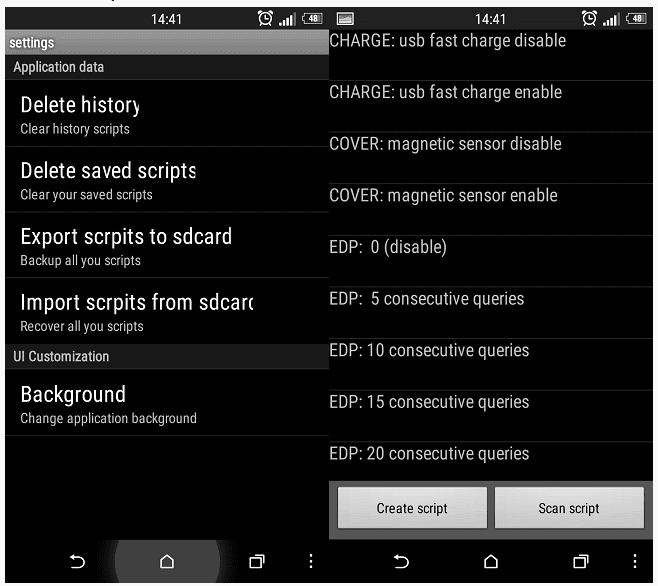
Schritt 1: Laden Sie das gewünschte CDMA von der Ziel-Carrier-Website herunter, wie z. B. Verizon, Sprint und mehr.
Schritt 2: Holen Sie sich lONElyX vom XDA Developer Forum, das von Iyapota entwickelt wurde.
Schritt 3: Sichern Sie das aktuelle ROM auf Ihrem Telefon. Wenn der Flash-Vorgang des Telefons fehlschlägt, können Sie ihn aus der Sicherung wiederherstellen.
Schritt 4: Verbinden Sie Ihr Telefon mit Ihrem Computer und übertragen Sie das ROM und KENRNEL auf das CDMA-Telefon. Dann flashen Sie die CDMA-ROM.
Schritt 5: Nach der Installation: Flash-LONElyX_m8_Sense_kernel_033-Kernel. Wählen Sie bei der Installation des Kernels International aus.
Schritt 6: Wenn Sie gefragt werden, auf welche Weise der Kernel installiert wird, wählen Sie Standard aus. Wenn Sie ein Kernel-Image für die Neuverpackung sehen, wählen Sie Repack = Repack mit RAM-Disk aus dem aktuellen ROM oder Universal aus.
Schritt 7: Starten Sie Ihr Telefon neu, um das Blinken des CDMA-Telefons abzuschließen.
Auf diese Weise können Sie auch den Träger eines CDMA-Telefons wechseln.
Teil 3: So blenden Sie ein totes Samsung-Telefon
Wenn Sie ein Samsung-Telefon verwenden, haben Sie möglicherweise davon gehört Odin, das von Samsung für Firmware-Flashing entwickelt wurde. Jetzt ist es ein Open Source-Projekt und für die meisten Handys und Tablets von Samsung verfügbar. Odin ist auch ein effizienter Weg, um das Telefon zu blinken, selbst wenn das Samsung-Handy tot ist.
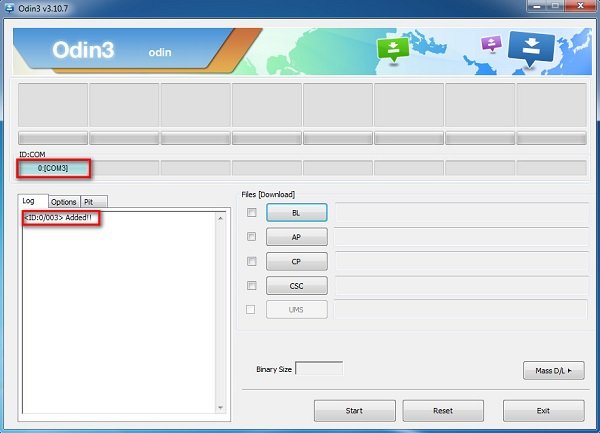
Schritt 1: Gehen Sie zur Samsung-Website und laden Sie die Treiber entsprechend Ihrem Gerätemodell herunter. Wenn sich der Treiber auf Ihrem Computer befindet, aktualisieren Sie ihn auf die neueste Version. Laden Sie als Nächstes die richtige Firmware von der offiziellen Samsung-Website herunter.
Schritt 2: Rufen Sie die XDA Developers-Website auf und laden Sie das entsprechende Odin-Paket herunter, das auf Ihrem Telefonmodell und Ihrer Build-Nummer basiert. Diese finden Sie unter Einstellungen -> Über das Telefon.
Schritt 3: Extrahieren Sie den Inhalt aus dem Downloadpaket und führen Sie dann die Datei Odin3.exe als Administrator aus.
Schritt 4: Fahren Sie Ihr Samsung-Handy herunter, bevor es blinkt. Halten Sie gleichzeitig die Tasten Power + Volume Down + Home / Bixby gedrückt. Wenn der Warnbildschirm angezeigt wird, lassen Sie die Ein / Aus-Taste los und drücken Sie die Lauter-Taste, bis das Telefon im Download-Modus startet.
Schritt 5: Schließen Sie Ihr Telefon mit einem USB-Kabel an Ihren Computer an und warten Sie, bis Odin Ihr Telefon erkennt.
Schritt 6: Klicken Sie auf die Schaltfläche AP, navigieren Sie zu der heruntergeladenen Firmware-Datei und öffnen Sie sie. Klicken Sie abschließend auf die Schaltfläche Start, um das Telefon zu blinken.
Schritt 7: Klicken Sie auf die Schaltfläche AP, navigieren Sie zu der heruntergeladenen Firmware-Datei und öffnen Sie sie. Klicken Sie abschließend auf die Schaltfläche Start, um das Telefon zu blinken.
Teil 4: So blenden Sie ein totes Nokia-Telefon
Für tote Nokia-Handys ist Odin möglicherweise keine gute Option. Laut unseren Tests kann das Phoenix-Tool auf den meisten Nokia-Geräten Telefonblitze ausführen. Es ist ein beliebter Android-System-Manager, der für Windows 10 / 8 / 8.1 / 7 / XP verfügbar ist.
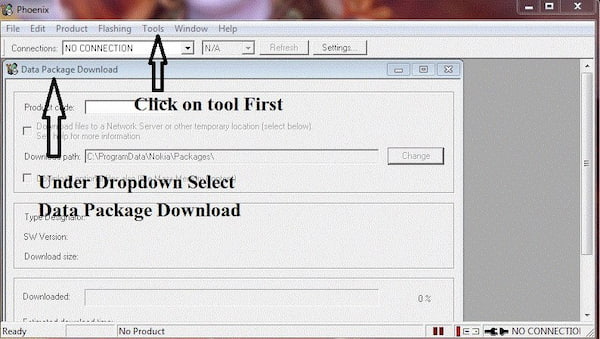
Schritt 1: Laden Sie auch die Treiber für Ihr Telefon herunter und installieren Sie sie auf Ihrem Computer. Dann holen Sie sich PhoenixSuit auf den Computer und starten Sie es.
Schritt 2: Wählen Sie Datenpaket-Download im Menü Extras des oberen Menübands. Verschieben Sie die richtige Firmware nach dem Herunterladen in einen neuen Ordner auf Ihrem Desktop.
Schritt 3: Klicken Sie anschließend im Phoenix-Fenster im Menü Datei auf Produkt öffnen. Überprüfen Sie die Details und klicken Sie auf OK, um fortzufahren.
Schritt 4: Gehen Sie dann zum blinkenden Menü am oberen Rand des Fensters, wählen Sie Firmware-Aktualisierung, und wählen Sie den richtigen Produktcode für Ihr Telefon aus. Klicken Sie anschließend auf OK.
Schritt 5: Aktivieren Sie das Kontrollkästchen vor dem Dead Phone USB Flashing im Dialogfeld Firmware Update.
Schritt 6: Verbinden Sie Ihr totes Nokia-Telefon über das mit Ihrem Gerät gelieferte USB-Kabel mit dem PC. Klicken Sie abschließend auf die Schaltfläche Auffrischen, um den Blinkvorgang des Telefons auszulösen. Der gesamte Vorgang dauert dann einige Minuten. Lassen Sie Ihr Telefon während des Vorgangs mit Ihrem PC verbunden.
Schritt 7: Wenn Sie aufgefordert werden, das Telefon zu blinken, trennen Sie die Verbindung und Starten Sie Ihr Telefon neu. Alle Probleme werden behoben und Ihr Telefon wird wie üblich zugänglich.
Fazit
Basierend auf der obigen Freigabe können Sie wissen, wie das Telefonieren auf CDMA, Samsung, Nokia und anderen Telefonen funktioniert.
Zunächst ist das CDMA-Telefon etwas Besonderes. Da es keine austauschbare SIM-Karte enthält, können Sie den Träger nicht wechseln, ohne zu blinken. Neben dem Wechseln des Netzbetreibers ist das Blinken des Telefons auch eine effektive Möglichkeit, eine Reihe von Problemen auf dem Android-Telefon zu beheben, z. B. schwarzer Bildschirm, Einfrieren, Tode und vieles mehr. Wir verwenden ein Beispiel für Samsung- und Nokia-Anzeigen, um Ihnen zu zeigen, wie Sie Ihr Telefon schnell und einfach aufblinken lassen.
Wir wünschen Ihnen, dass unsere Schritt-für-Schritt-Anleitungen für Sie hilfreich sind.